DocumentDB-문서 쿼리
DocumentDB에서는 실제로 SQL을 사용하여 문서를 쿼리하므로이 장에서는 DocumentDB의 특수 SQL 구문을 사용하여 쿼리하는 방법에 대해 설명합니다. .NET 개발을 수행하는 경우에도 사용할 수 있고 LINQ 쿼리에서 적절한 SQL을 생성 할 수있는 LINQ 공급자도 있습니다.
포털을 사용하여 문서 쿼리
Azure Portal에는 DocumentDB 데이터베이스에 대해 SQL 쿼리를 실행할 수있는 쿼리 탐색기가 있습니다.
쿼리 탐색기를 사용하여 가능한 가장 간단한 쿼리로 시작하는 쿼리 언어의 다양한 기능과 기능을 보여줄 것입니다.
Step 1 − 데이터베이스 블레이드에서 클릭하여 쿼리 탐색기 블레이드를 엽니 다.
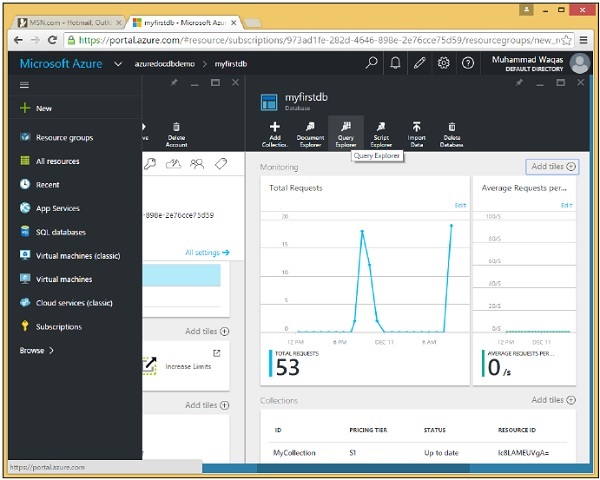
쿼리는 컬렉션 범위 내에서 실행되므로 쿼리 탐색기를 사용하여이 드롭 다운에서 컬렉션을 선택할 수 있습니다.
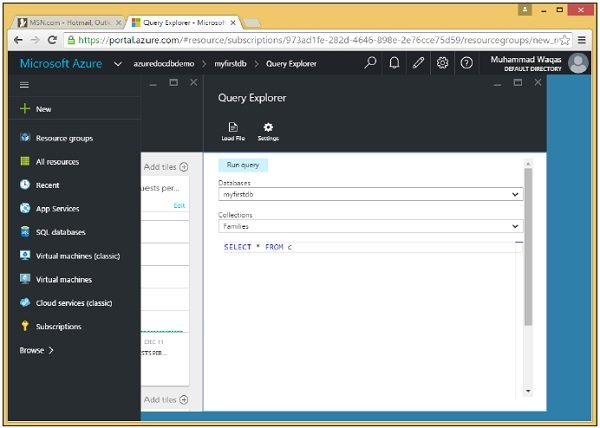
Step 2 − 포털을 사용하여 이전에 생성 한 Families 컬렉션을 선택합니다.
쿼리 탐색기는이 간단한 쿼리 SELECT * FROM c로 열립니다.이 쿼리는 컬렉션에서 모든 문서를 검색합니다.
Step 3− '쿼리 실행'버튼을 클릭하여이 쿼리를 실행합니다. 그러면 결과 블레이드에서 전체 문서가 검색되는 것을 볼 수 있습니다.

.Net SDK를 사용하여 문서 쿼리
다음은 .Net SDK를 사용하여 일부 문서 쿼리를 실행하는 단계입니다.
이 예에서는 방금 추가 한 새로 생성 된 문서를 쿼리하려고합니다.
Step 1 − CreateDocumentQuery를 호출하여 SelfLink 및 쿼리 텍스트를 기준으로 쿼리를 실행할 컬렉션을 전달합니다.
private async static Task QueryDocumentsWithPaging(DocumentClient client) {
Console.WriteLine();
Console.WriteLine("**** Query Documents (paged results) ****");
Console.WriteLine();
Console.WriteLine("Quering for all documents");
var sql = "SELECT * FROM c";
var query = client.CreateDocumentQuery(collection.SelfLink, sql).AsDocumentQuery();
while (query.HasMoreResults) {
var documents = await query.ExecuteNextAsync();
foreach (var document in documents) {
Console.WriteLine(" Id: {0}; Name: {1};", document.id, document.name);
}
}
Console.WriteLine();
}이 쿼리는 전체 컬렉션의 모든 문서도 반환하지만 이전과 같이 CreateDocumentQuery에서 .ToList를 호출하지 않고 모든 결과를 한 줄의 코드로 가져 오는 데 필요한만큼 많은 요청을 발행합니다.
Step 2 − 대신 AsDocumentQuery를 호출하면이 메서드는 HasMoreResults 속성이있는 쿼리 개체를 반환합니다.
Step 3 − HasMoreResults가 true이면 ExecuteNextAsync를 호출하여 다음 청크를 가져온 다음 해당 청크의 모든 내용을 덤프합니다.
Step 4− 원하는 경우 SQL 대신 LINQ를 사용하여 쿼리 할 수도 있습니다. 여기에서 q에 LINQ 쿼리를 정의했지만 .ToList를 실행할 때까지 실행되지 않습니다.
private static void QueryDocumentsWithLinq(DocumentClient client) {
Console.WriteLine();
Console.WriteLine("**** Query Documents (LINQ) ****");
Console.WriteLine();
Console.WriteLine("Quering for US customers (LINQ)");
var q =
from d in client.CreateDocumentQuery<Customer>(collection.DocumentsLink)
where d.Address.CountryRegionName == " United States"
select new {
Id = d.Id,
Name = d.Name,
City = d.Address.Location.City
};
var documents = q.ToList();
Console.WriteLine("Found {0} UK customers", documents.Count);
foreach (var document in documents) {
var d = document as dynamic;
Console.WriteLine(" Id: {0}; Name: {1}; City: {2}", d.Id, d.Name, d.City);
}
Console.WriteLine();
}SDK는 LINQ 쿼리를 DocumentDB 용 SQL 구문으로 변환하여 LINQ 구문을 기반으로 SELECT 및 WHERE 절을 생성합니다.
Step 5 − 이제 CreateDocumentClient 작업에서 위의 쿼리를 호출합니다.
private static async Task CreateDocumentClient() {
// Create a new instance of the DocumentClient
using (var client = new DocumentClient(new Uri(EndpointUrl), AuthorizationKey)) {
database = client.CreateDatabaseQuery("SELECT * FROM c WHERE c.id =
'myfirstdb'").AsEnumerable().First();
collection = client.CreateDocumentCollectionQuery(database.CollectionsLink,
"SELECT * FROM c WHERE c.id = 'MyCollection'").AsEnumerable().First();
//await CreateDocuments(client);
await QueryDocumentsWithPaging(client);
QueryDocumentsWithLinq(client);
}
}위의 코드가 실행되면 다음과 같은 출력을 받게됩니다.
**** Query Documents (paged results) ****
Quering for all documents
Id: 7e9ad4fa-c432-4d1a-b120-58fd7113609f; Name: New Customer 1;
Id: 34e9873a-94c8-4720-9146-d63fb7840fad; Name: New Customer 1;
**** Query Documents (LINQ) ****
Quering for US customers (LINQ)
Found 2 UK customers
Id: 7e9ad4fa-c432-4d1a-b120-58fd7113609f; Name: New Customer 1; City: Brooklyn
Id: 34e9873a-94c8-4720-9146-d63fb7840fad; Name: New Customer 1; City: Brooklyn